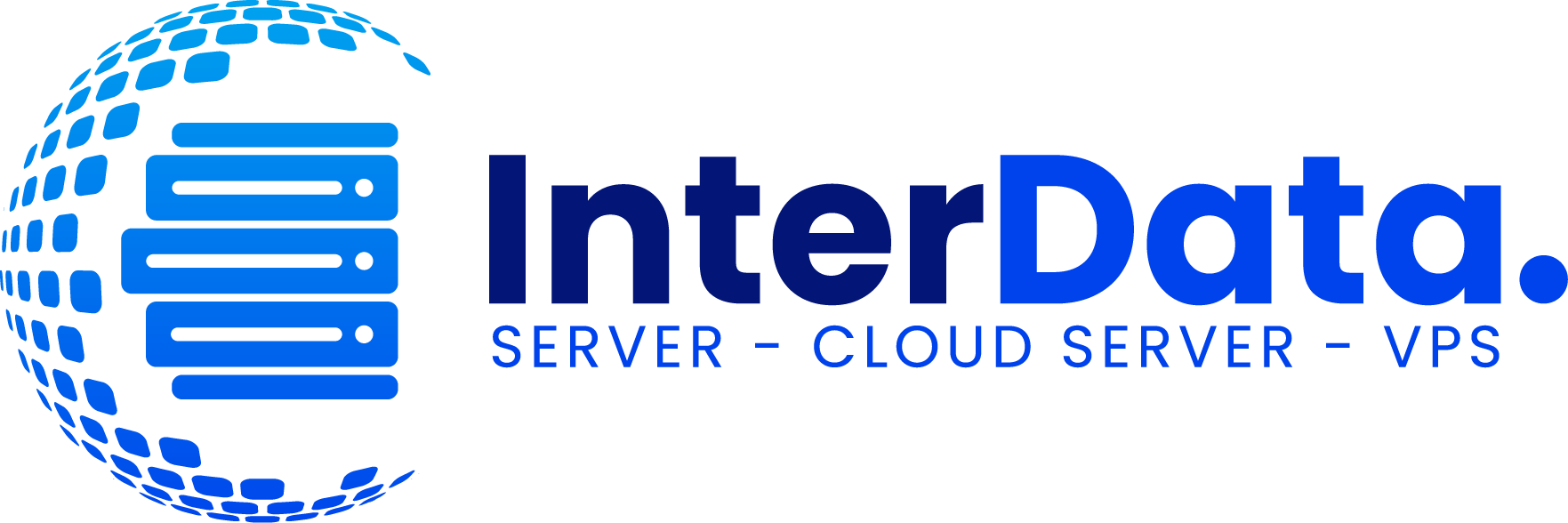Nhiều công nghệ ảo hóa đang được sử dụng, một trong số đó là nền tảng Hyper V. Vậy công nghệ ảo hóa Hyper V là gì? Có những tính năng nổi bật gì? Hyper V mang lại lợi ích gì cho doanh nghiệp và cách triển khai Hyper V ra sao? Bài viết về Hyper V này sẽ giúp bạn hiểu được điều đó. Cùng InterData.vn xem nhé!
Hyper V là gì?
Hyper V là nền tảng ảo hóa của Microsoft (còn được gọi là hypervisor). Hyper-V cho phép quản trị viên tận dụng tối đa phần cứng của họ. Đó là bởi vì nền tảng này có khả năng ảo hóa các hệ điều hành và cho chúng chạy trên cùng một máy chủ vật lý, còn được gọi là physical server.
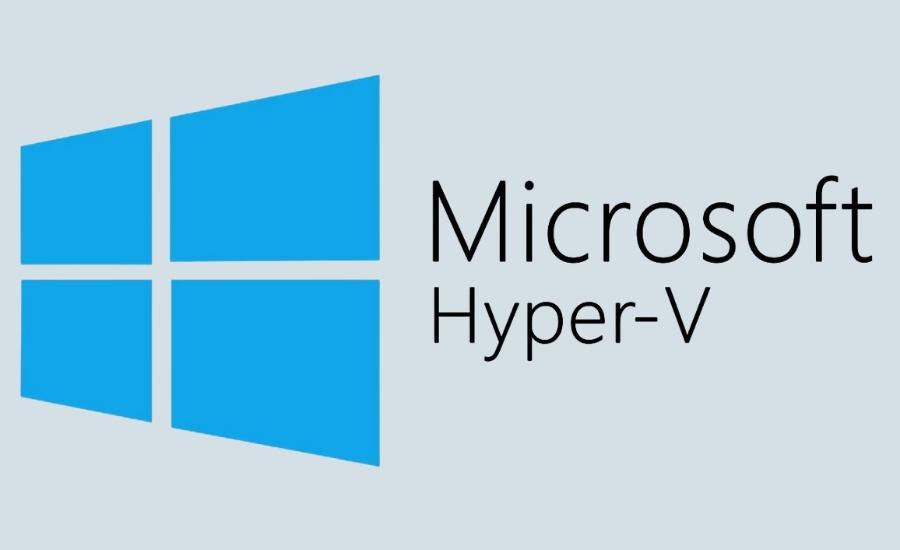
Ngoài ra, Hyper V còn cho phép ảo hóa hệ điều hành trong nhiều môi trường khác nhau. Không chỉ máy tính để bàn và Windows Phone, Hyper V còn có thể thực hiện việc này ở các trung tâm dữ liệu.
Quá trình phát triển của Hyper V
Khi nền tảng Hyper V được phát hành vào năm 2008, ảo hóa mới bắt đầu xuất hiện trên thị trường. Vào thời điểm đó, ít người biết Hyper V là gì. Chỉ một số ít hiểu tại sao họ làm những gì họ làm. Tất cả chúng đều có vẻ phức tạp về mặt khái niệm, khó thực hiện, rủi ro cao và khó bảo trì.
Tuy nhiên, rất nhiều thứ đã thay đổi trong một khoảng thời gian ngắn. Ảo hóa hiện có ở khắp mọi nơi. Nó là nền tảng của trung tâm dữ liệu. Nó được sử dụng bởi các nhà phát triển và nhà cung cấp đám mây. Các sản phẩm của Microsoft tiếp tục phát triển để đáp ứng sự quan tâm ngày càng tăng. Nền tảng Hyper V được sử dụng rộng rãi và nhanh chóng bắt kịp sản phẩm ảo hóa phổ biến nhất là VMware ESXi.
Hyper V có cấu trúc như thế nào?
Nền tảng Hyper V được tạo thành từ ba thành phần chính: Virtual Stack (ngăn ảo hóa), Parent Partition và Child Partitions. Hyper-V là công nghệ ảo hóa tích hợp sẵn của hệ điều hành Windows Server và nó kết nối trực tiếp với luồng xử lý, mang lại khả năng ảo hóa một cách hiệu quả hơn so với các cấu trúc ảo hóa trước đó.
Các thành phần trong cấu trúc Hyper V
Hypervisor: Là lớp phần mềm nằm giữa phần cứng vật lý và một hoặc nhiều hệ điều hành. Chức năng chính của nó là cung cấp các môi trường thực thi độc lập được gọi là phân vùng. Hypervisor thực hiện nhiệm vụ kiểm soát và định tuyến quyền truy cập vào phần cứng vật lý.
Integration Component (IC): Một thành phần cho phép các phân vùng giao tiếp với các phân vùng khác như Hypervisor.
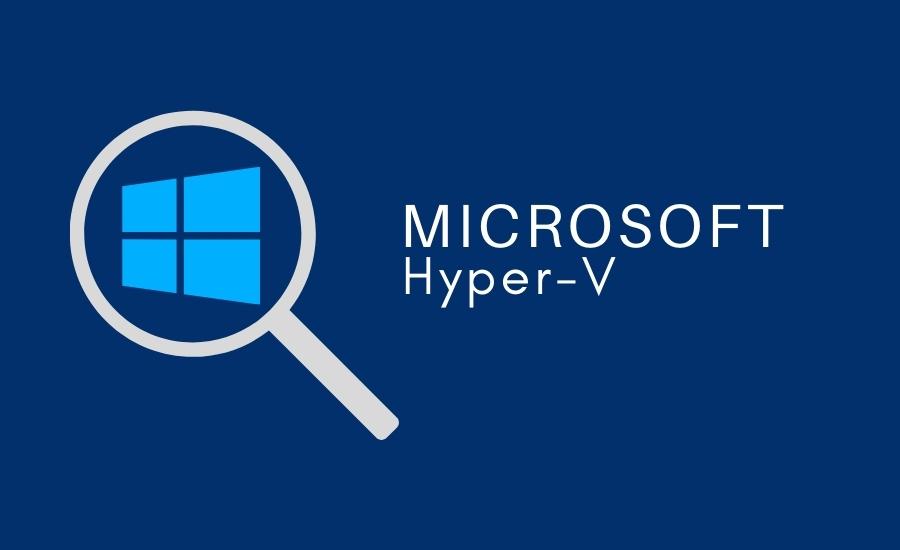
Driver: Chỉ hệ điều hành quản lý mới có khả năng kết nối trực tiếp với phần cứng vật lý. Nghĩa là, trình điều khiển phần cứng vật lý chỉ được cài đặt trên hệ điều hành quản lý và chạy ở chế độ Kernel mode.
Virtual Machine Worker Process (VMWP): Đây là một thành phần bạn không thể bỏ qua nếu tìm hiểu Hyper V là gì, nó có khả năng giám sát và quản lý các máy ảo. Mỗi tiến trình VMWP.exe sẽ hoạt động với các máy chủ ảo đang hoạt động thông qua chế độ User Mode trên Management OS với mỗi máy ảo (phân vùng con).
VMWP sẽ đóng vai trò trong các hoạt động như di chuyển trực tiếp và chuyển đổi trạng thái.
Virtual Machine Management Service (VMMS): là một dịch vụ của Windows hoạt động trên hệ điều hành ở chế độ người dùng và được quản lý. Giống như tên của nó, dịch vụ này có nhiệm vụ giám sát và điều hành trạng thái của mọi máy ảo.
Windows Management Instrumentation (WMI): là một giao diện mà qua đó các công cụ như Hyper V Manager, PowerShell và Failover Cluster Manager tương tác với Hyper V.
Hyper V hoạt động như thế nào?
Nếu là người mới, bạn cần hiểu các khái niệm cơ bản về ảo hóa trước khi học Hyper V. Đầu tiên chúng ta hãy nhìn vào cấu trúc của một máy tính thông thường. Bạn có thể thấy phần cứng máy tính của mình, bao gồm bo mạch chủ, CPU, bộ nhớ, ổ cứng và màn hình.
Hệ điều hành là lớp phần mềm cần thiết nhất và phải được cài đặt trước. Chức năng chính của nó là kiểm soát lưu lượng dữ liệu khởi động phần cứng. Ngoài ra, nó còn có chức năng nhận dữ liệu đầu vào từ chuột và bàn phím. Đồng thời, nó hướng đầu ra tới màn hình và các thiết bị đầu ra khác.
Chỉ tổng quan ngắn gọn này thôi cũng đủ để hiểu sự phức tạp và trừu tượng của ảo hóa. Nói một cách đơn giản, Hyper V là một nền tảng ảo hóa tạo ra một lớp khác giữa hệ điều hành và phần cứng quen thuộc của bạn. Lớp này giúp phần cứng trở thành môi trường khởi động nhiều loại hệ điều hành khác nhau.
Các tính năng và đặc điểm nổi bật của Microsoft Hyper V
Năm 2008, Hyper V lần đầu tiên được ra mắt. Trong quá trình tồn tại, các nhà phát triển đã cải tiến nền tảng để làm cho nó thân thiện hơn với người dùng. Ở phiên bản hiện tại (Windows Server 2022), nó sẵn sàng mang lại lợi ích thực sự cho các doanh nghiệp từ nhỏ đến lớn, với các tính năng nổi bật bao gồm:
- Lớp ảo hóa hiệu suất cao.
- Có thể chạy 1024 virtual trên cùng một server.
- Giữ cân bằng tài nguyên giữ trong các client với nhau.
- Phân bổ tài nguyên một cách linh hoạt đến các máy ảo.
- Khả năng di chuyển các virtual machine giữa các server Hyper V mà không gây ra thời gian chết.
- Xuất virtual machine đang hoạt động.
- Sao lưu máy chủ ảo trực tiếp.
- Cung cấp cho khách hàng chế độ UEFI.
- Trải nghiệm hình ảnh và âm thanh chất lượng với RemoteFX.
- Đảm bảo an toàn bảo mật.
Tại sao nên dùng Microsoft Hyper V?
Việc chuyển từ phần cứng vật lý sang nền tảng Hyper V của Microsoft đã mang lại nhiều lợi ích thiết thực cho người dùng, đối thủ cạnh tranh của Microsoft về ảo hóa là VMware không có sản phẩm ESXi riêng như Hyper V, có sự so sánh giữa Hyper V và VMware. Tuy nhiên, một số lý do sau phần nào khẳng định chiến thắng của Hyper V:
Mở rộng Hardware (phần cứng)
Hiệu suất phần cứng tiếp tục tăng tốc trên hầu hết các số liệu. Hàng năm, CPU đều cải thiện khả năng xử lý dữ liệu tại những thời điểm hoặc cột mốc cụ thể. Ngoài ra, chip nhớ còn có thể tăng dung lượng lưu trữ và cải thiện mật độ ổ cứng. Không những vậy, Hyper-V còn giúp người dùng nhận ra hết tiềm năng và khả năng của phần cứng họ mua.

Để đạt được điều này, Hyper-V hợp nhất nhiều tác vụ và đẩy chúng lên nhiều hardware. Vì vậy, người dùng không cần lo lắng về sự không tương thích giữa các thành phần.
Giảm nhu cầu năng lượng
Ngày nay, các sáng kiến “xanh” đang được đưa ra nhằm giảm mức tiêu thụ năng lượng. Sau khi sáp nhập, phần cứng sẽ được tích hợp vào một hệ thống trong cùng năm. Vì vậy, cần ít năng lượng hơn để phóng chúng. Vì vậy, chúng ta có thể giảm lãng phí năng lượng không cần thiết.
Khả năng di động nâng cao cho các ứng dụng server
Hyper-V cung cấp khả năng di chuyển nhanh chóng và linh hoạt sang phần cứng mới mà không có thời gian ngừng hoạt động. Nếu phần cứng bị quá tải, nền tảng sẽ phân phối lại khối lượng công việc. Ngoài ra, chúng có thể dễ dàng phục hồi trong trường hợp lỗi phần cứng. Để tối ưu hóa tốc độ khôi phục, Hyper-V đặt định dạng tệp lưu trữ có tên VHDX. Do đó, file này sẽ tương thích với hầu hết mọi loại hệ điều hành hiện có trên thị trường.
Triển khai máy chủ nhanh chóng
Tốc độ triển khai Hyper-V có thể được đo bằng giây. Điều này là do nền tảng này có nhiều tiện ích tích hợp giúp việc triển khai dễ dàng hơn. Điều này làm giảm đáng kể thời gian cài đặt Windows Server hoặc Linux mới.
Môi trường phòng thí nghiệm tích hợp
Hyper-V cho phép bạn thiết kế và triển khai thử nghiệm trước khi đưa vào sản xuất. Điều này là do khả năng của nền tảng trong việc cung cấp môi trường nhanh và cách ly. Ngoài ra, việc phá hủy sau thử nghiệm không phức tạp và chỉ mất vài phút để hoàn thành.
Giảm nỗ lực quản lý
Để giảm khối lượng công việc quản lý, chúng ta có thể giám sát toàn bộ máy ảo thông qua một công cụ. Nếu những công cụ này được tối ưu hóa hơn, chúng tôi hoàn toàn có thể giám sát tất cả các máy trong toàn bộ môi trường trung tâm dữ liệu. Vì vậy, bạn có thể sử dụng PowerShell. Đây là công cụ có thể quản lý hàng chục máy ảo rất hiệu quả.
Tiết kiệm giấy phép
So với các công nghệ nền tảng ảo hóa khác, toàn bộ bộ tính năng của Hyper-V Server đều miễn phí. Điều này rất tốt cho Hyper-V, nhưng khách hàng phải chịu trách nhiệm về giấy phép hệ điều hành khách đang chạy trong môi trường. Giấy phép Windows Server cho phép bạn chạy hai hệ điều hành client Windows và tận dụng giấy phép ảo hóa, mở rộng phạm vi của giấy phép máy chủ mà bạn phải trả tiền.
Kích hoạt cơ sở hạ tầng desktop ảo
Hyper V có thể đáp ứng nhu cầu của người lao động mà các thiết bị nhỏ hơn không thể làm được. Hyper sẽ cung cấp cơ sở hạ tầng giống như PC. Do đó, nền tảng có thể nâng cao sức mạnh xử lý của các thiết bị khác.
Sử dụng các công nghệ có sẵn
Giao diện Hyper-V được phát triển dựa trên giao diện cmd của hệ điều hành Windows. Phiên bản miễn phí của nền tảng này có thể được quản lý thông qua PowerShell và WMI. Không những vậy, nhà phát triển còn thiết kế các chức năng mà người dùng có thể quản lý từ xa. Không chỉ vậy, Hyper V còn tương thích và hoạt động tốt với nhiều ứng dụng khác nhau.
Tại sao nên sử dụng Hyper V trên desktop?
Hyper V vốn đã được tích hợp sẵn trong hai phiên bản của hệ điều hành Windows của máy tính để bàn. Chúng bao gồm Professional và Enterprise. Nền tảng này là một bản giản lược của Hyper V trên máy chủ. Phiên bản dành cho desktop còn được gọi là Client Hyper V. Nó có những điểm yếu như yêu cầu dịch SLAT, không phân cụm hoặc sao chép, không di chuyển, không hỗ trợ SR-IOV, không có kênh cáp quang ảo, không có RemoteFX.
Client Hyper V là Hypervisor type 1 và hầu hết các Hypervisor là type 2. Cụ thể hơn, Hypervisor Type 2 thực chất là một ứng dụng bình thường. Vì vậy, nó sẽ được quản lý bởi hệ điều hành giống như các ứng dụng khác của Microsoft.
Do đó, hệ điều hành gốc sẽ chịu trách nhiệm quản lý quyền truy cập vào tài nguyên Hypervisor loại 2 và Hypervisor loại 2 có thể ủy quyền cho các hệ điều hành khác nếu quyền truy cập được cấp. Do sự phân tán tuyến tính này, có thể xảy ra sự khác biệt lớn về hiệu suất của chúng. Đó là hệ điều hành gốc có quá nhiều việc nhưng Hypervisor Type 2 lại không có việc.
Client Hyper-V cung cấp cấu hình hiệu năng mượt mà và yên tĩnh hơn so với các hypervisor desktop. Ngoài ra, đây là sự tích hợp miễn phí mà không cần mua hoặc tải xuống. Trong các phiên bản Windows 10 và 11 mới nhất, Microsoft đã áp dụng Client Hyper-V cho các mục đích khác, bao gồm cả bảo mật.
Yêu cầu phần cứng của Hyper-V
Tải phần mềm chỉ là bước đầu tiên, để chạy Hyper-V bạn phải có phần cứng. Nếu máy tính đã cài đặt sẵn hệ điều hành thì phải thay thế nó. Ngoài ra, quá trình thay thế sẽ diễn ra liên tục và liền mạch và bạn sẽ không bị mất bất kỳ tập tin nào. Tuy nhiên, điều này chỉ hoạt động nếu bạn đang sử dụng win10 hoặc win11.
Yêu cầu phần cứng cơ bản của Hyper-V cần có: CPU 64-bit 1,4 GHz, Bộ nhớ ngoài 512 MB, dung lượng ổ đĩa 32GB, ngăn chặn thực thi dữ liệu (data execution prevention), ảo hóa có phần cứng hỗ trợ (hardware-assisted virtualization).
Ưu nhược điểm của Hyper-V là gì?
Ưu điểm
- Người dùng có thể sử dụng miễn phí Server 2008 và các hệ điều hành cao hơn với chi phí thấp.
- Tương thích với hầu hết tất cả các hệ điều hành Windows.
- Hỗ trợ phần cứng khá ổn định.
- Khả năng bị tấn công là cực kỳ thấp.
- Nhờ hệ điều hành Windows nên nó thân thiện với người dùng.
- Quen thuộc và dễ sử dụng.

Nhược điểm
- Không có cấu hình cài sẵn.
- Sau khi mỗi VPS được tạo, người dùng phải cài đặt hệ điều hành. Tuy nhiên, nếu tìm hiểu kỹ hơn Hyper V là gì, bạn có thể dễ dàng sao chép VPS của mình.
Các thuật ngữ thông dụng của Hyper-V
- Host: là máy chủ vật lý mà Hyper-V được cài đặt và chạy trên đó.
- Guest: là máy chủ ảo được tạo bởi Hyper-V trên host.
- Virtual Machine (VM): là một guest đang chạy trên Hyper-V.
- Virtual Hard Disk (VHD): là một tệp lưu trữ được sử dụng bởi Hyper-V để lưu trữ dữ liệu và hệ điều hành cho máy chủ ảo.
- Virtual Switch: là một công cụ mạng được sử dụng để kết nối các máy chủ ảo với mạng bên ngoài.
- Integration Services: là các trình điều khiển đặc biệt được cài đặt trên các guest machine để cung cấp khả năng tương thích tốt hơn giữa guest và host.
- Checkpoints: là tính năng cho phép tạo ra bản sao lưu của VM tại một thời điểm cụ thể để có thể khôi phục lại VM khi cần thiết.
- Live Migration: là tính năng cho phép di chuyển một VM đang chạy từ một host sang host khác mà không làm gián đoạn hoạt động của VM.
- Hyper-V Manager: là công cụ quản lý Hyper-V được tích hợp trong hệ điều hành Windows Server hoặc Windows 10.
- PowerShell: là một công cụ quản lý dòng lệnh mạnh mẽ được sử dụng để quản lý và triển khai Hyper-V.
Những lợi ích Hyper-V mang lại cho doanh nghiệp
Ảo hóa linh hoạt
Nếu không có Hyper V, quá trình ảo hóa trung tâm dữ liệu (còn được gọi là trung tâm dữ liệu) lên máy tính để bàn của Microsoft sẽ không thể thực hiện được. Ngoài ra, Hyper V có thể ảo hóa máy chủ trong các doanh nghiệp lớn với hàng nghìn máy trạm. Với công nghệ ảo hóa Hyper-V, máy ảo có thể:

- Sử dụng rất nhiều bộ nhớ.
- Bộ xử lý đa lõi mạnh mẽ.
- Giải pháp lưu trữ năng động hiệu quả.
- Thế hệ mới mang đến tốc độ mạng nhanh hơn.
Nếu bạn xem xét kỹ hơn Hyper V là gì, bạn sẽ nhận ra rằng ngay cả những ứng dụng máy chủ quan trọng về bảo mật cũng sẽ được hợp nhất và ảo hóa, loại bỏ việc sử dụng các máy chủ chuyên dụng. Mặt khác, Hyper-V và System Center cho phép doanh nghiệp hợp nhất các máy chủ chi nhánh nhỏ để giám sát tối ưu, sao lưu tự động, quản lý tập trung và các công cụ quản lý khác.
Nền tảng ảo hóa mạnh mẽ
Máy ảo có thể sử dụng các tính năng sao lưu và phân cụm an toàn của Windows Server 2008 để tiếp tục chạy trơn tru khi gặp phải những cú sốc tải hoặc lỗi truyền tải không mong muốn. Nền tảng Hyper-V sử dụng Dịch vụ sao chép ổ đĩa trong Windows Server 2008 để khắc phục sự cố nhanh chóng, đáng tin cậy. Điều này cho phép phục hồi các ứng dụng kinh doanh với thời gian ngừng hoạt động tối thiểu.
Khi hiểu được lợi ích của việc sử dụng Hyper V là gì, nhiều doanh nghiệp đã trở nên tự tin hơn khi sử dụng công nghệ này.
Bảo mật luôn là yếu tố quan trọng nhất trong bất kỳ giải pháp máy chủ nào, dù là vật lý hay ảo. Vì máy chủ chứa hệ thống ảo hóa có thể bị tấn công bất cứ lúc nào dưới dạng máy chủ độc lập nên phải quản lý tính bảo mật của máy ảo. Nền tảng Hyper-V cải thiện tính bảo mật của máy chủ và máy ảo theo nhiều cách.
Trung tâm dữ liệu động
Vì vậy, nếu ai đã từng biết Hyper V là gì thì họ đã thấy Trung tâm Hệ thống của Microsoft System Center cung cấp Hyper-V và các giải pháp quản lý hiện có. Điều này tạo ra một trung tâm dữ liệu động cung cấp một hệ thống linh hoạt và tự quản lý với các khả năng sau:
- Cấu hình máy ảo tự động
- Kiểm soát tài nguyên linh hoạt
- Di chuyển dữ liệu nhanh chóng
Điều này cho phép các doanh nghiệp tạo ra một môi trường CNTT năng động.
Hợp nhất Server
Một ứng dụng cơ bản của công nghệ ảo hóa cho phép hợp nhất nhiều máy chủ thành một hệ thống duy nhất. Hợp nhất máy chủ mang lại nhiều lợi thế về chi phí, bao gồm chi phí bảo trì phần cứng thấp hơn và tiết kiệm năng lượng hơn.
Hướng dẫn triển khai Hyper-V
Để triển khai Hyper-V, bạn cần thực hiện các bước sau:
- Kiểm tra yêu cầu phần cứng: Trước khi cài đặt Hyper-V, bạn cần kiểm tra xem phần cứng máy tính của bạn có đáp ứng yêu cầu Hyper-V hay không. Hyper-V yêu cầu máy tính có bộ xử lý 64 bit, hỗ trợ ảo hóa, RAM ít nhất 4GB và ít nhất 40GB dung lượng ổ cứng trống.
- Cài đặt Hyper-V: Sau khi kiểm tra các yêu cầu phần cứng, bạn có thể bắt đầu cài đặt Hyper-V bằng trình cài đặt hoặc PowerShell.
- Cấu hình Hyper-V: Sau khi cài đặt, bạn cần cấu hình Hyper-V để sử dụng và quản lý máy chủ ảo. Bạn có thể sử dụng Hyper-V Manager để định cấu hình cài đặt cũng như tạo và quản lý máy chủ ảo.
- Tạo máy chủ ảo: Sau khi định cấu hình Hyper-V, bạn có thể bắt đầu tạo máy chủ ảo bằng Hyper-V Manager hoặc PowerShell.
- Cài đặt và định cấu hình máy chủ ảo: Sau khi tạo máy chủ ảo, bạn cần cài đặt và định cấu hình máy chủ ảo giống như cách bạn làm với máy tính vật lý. Bạn có thể sử dụng file ISO hoặc đĩa cài đặt để cài đặt hệ điều hành và các ứng dụng cần thiết.
- Quản lý và giám sát: Sau khi triển khai Hyper-V, bạn có thể sử dụng Hyper-V Manager, PowerShell hoặc các công cụ quản lý khác để quản lý và giám sát các máy chủ ảo.
Lưu ý rằng việc triển khai Hyper-V có thể khác nhau tùy theo cách sử dụng và môi trường cụ thể của bạn. Để đảm bảo hiệu suất tối ưu, bạn nên tìm hiểu thêm về các khái niệm và tính năng của Hyper-V trước khi triển khai.
Qua bài viết “Hyper V là gì? Đặc điểm của công nghệ ảo hóa Hyper V là gì?”, có lẽ bạn đã hiểu được ưu điểm của Hyper V và tại sao nó lại trở thành chìa khóa giúp hệ thống công nghệ thông tin của bạn hoạt động tốt như vậy. Tôi hy vọng bài viết này của InterData.vn giúp bạn hiểu về Hyper-V và tự tin triển khai nó vào doanh nghiệp của mình.